iPhone手機重置資料救回教學:最新4個方法教你高效救回手機重置不見的資料!
柏翰/ 2024-10-17 / iPhone 資料救援
在使用電子裝置的過程中,難免會遇到一些「突發狀況」。有些果粉遇到iPhone系統故障,第一反應就是重置iPhone。的確,重置iPhone會消除一些系統故障。那麼,iPhone重置資料會不見嗎?這一做法可能會造成資料丟失,導致「得不償失」。但辦法總比困難多。怎麼將iPhone重置後資料救回呢?本文將一一為你解答,接著往下讀吧~
一、iPhone重置資料救得回來嗎?
如果你提前在iCloud或iTunes備份過資料,重置後是可以透過備份檔將其救回的。如果沒有備份,那你可以選擇使用一款專業的資料救援軟體來進行恢復操作,本文強烈推薦你使用Tenorshare UltData for iOS~
二、iPhone手機重置資料救回方法
- 1.iPhone手機重置資料救回的最佳方法【無需備份】HOT
- 2.從iTunes備份實現iPhone重置資料救援
- 3.從iCloud備份實現iPhone手機重置資料救回
- 4.聯係Apple官方協助iPhone資料救援
1.iPhone手機重置資料救回的最佳方法【無需備份】
重置所有設定資料會不見嗎?沒有備份的話,資料一定會不見的。這個時候你就需要使用一款專業的資料救援軟體來幫忙。Tenorshare UltData for iOS將不會辜負你的期待,無需備份就能幫助你輕鬆還原啦~ 它還能實現iPhone重置照片救回。此外,還有很多「過人之處」喔:
- 無論是否擁有照片備份,都可使用本軟體,它支援從iOS裝置、iTunes備份檔案及iCloud備份檔案中恢復已刪除的iPhone资料。
- 提供選擇性復原功能,可直接將已刪除的iPhone资料恢復至電腦,不會覆蓋任何現有資料,顯著提升救援效率。
- 隨時備份和恢復iPhone资料。
- 永久提供免費掃描和預覽服務,在找到iPhone资料後再進行還原,無需擔心任何潛在風險。
- 相容各款iPhone型號及iOS版本,包括最新的iPhone 15/14/13/12 Pro Max等型號和iOS 17/16/15等系統版本,滿足你的多樣化需求。
- 只需簡單三步就能將iPhone照片、影片、行事曆、錄音檔等資料救回。
操作步驟:
- 下載、安裝、啟動Tenorshare Ultdata for iOS,點選主頁面的「從裝置上恢復資料」。
- 用USB資料線把你的iPhone連線至電腦。連線連線成功以後,軟體開始對你需要還原資料的裝置進行全景式掃描。
- 所有資料將會在介面上顯示,預覽並自定義選擇你想要恢復的資料,並點選「還原至PC」,稍等一下,資料就會恢復你的電腦上啦。
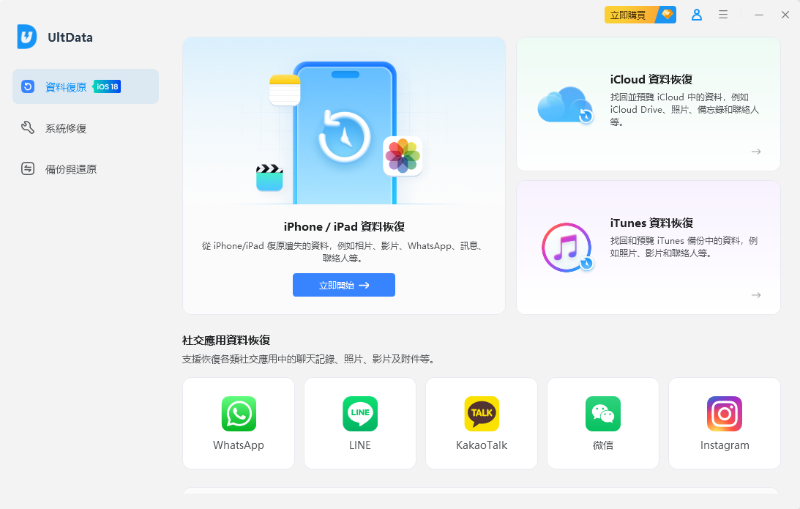
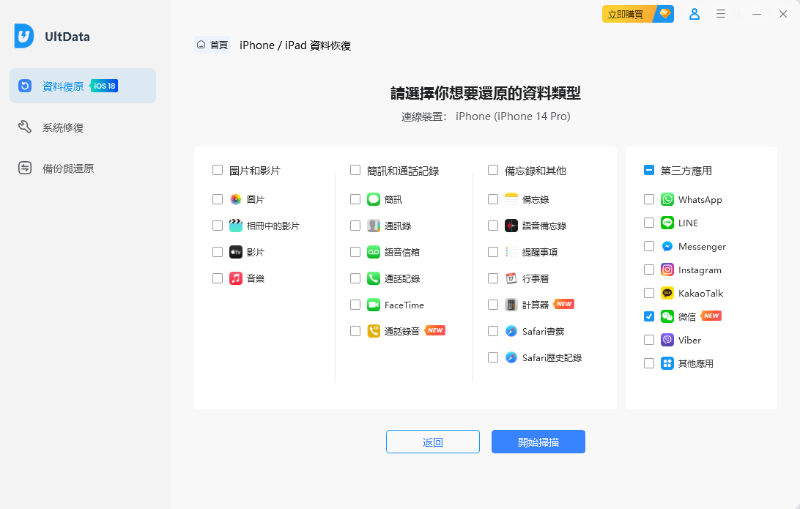

2.從iTunes備份實現iPhone重置資料救援
定期備份資料真的是一個好習慣,如果資料意外消失,備份檔真的可以幫你定期備份資料真的是一個好習慣,如果資料意外消失,備份檔真的可以幫你「無痛還原」。那就是說,如果你習慣在iTunes備份資料,那你完全可以嘗試從在iTunes備份中還原iPhone資料。
具體操作步驟:
- 開啟最新版本的iTunes,使用USB資料線將你的iPhone連線至電腦。
- 點選頁面左側的裝置圖示 >「回復備份」。
- 選擇你想要恢復的資料並點選「回復」。
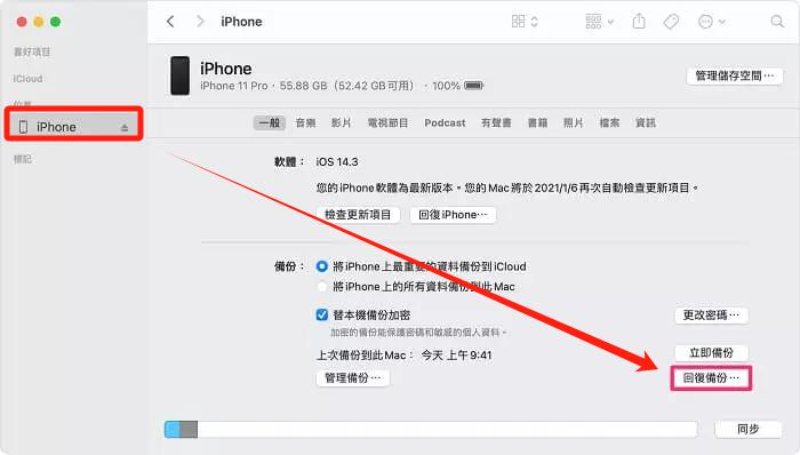
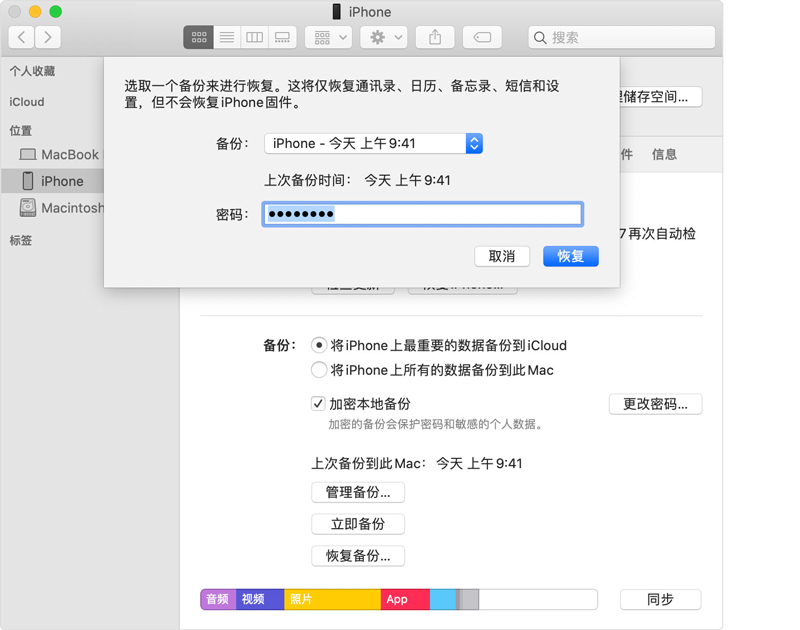
3.從iCloud備份實現iPhone手機重置資料救回
與上一個辦法類似,若你提前在iCloud備份過資料,那你就可以:
- 開啟你需要救援資料的iPhone。
- 在裝置主頁面依次點選:「設定」>「一般」>「重置」>「清除所有內容與設定」。
- 重啟你的iPhone,接著點選:「App 與資料」>「從 iCloud 備份回復」。選擇你想要恢復的資料備份檔,等待進度條完成即可。
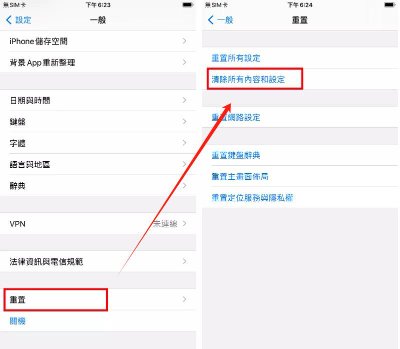
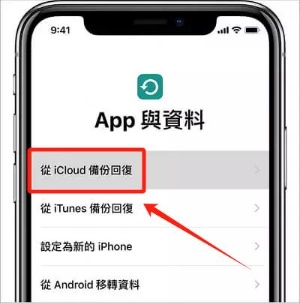
該方法需要重置你的iPhone,建議你執行該方法前備份重要資料喔~
4.聯係Apple官方協助iPhone資料救援
如果你覺得上面3個iPhone重置資料救援辦法不適合你的話,你可以直接聯絡Apple客服,向他們尋求官方的技術支援。對於技術小白來說,這是最簡單、最直觀的還原iPhone資料的辦法。小編為你提供了幾種Apple官方的聯絡方式:
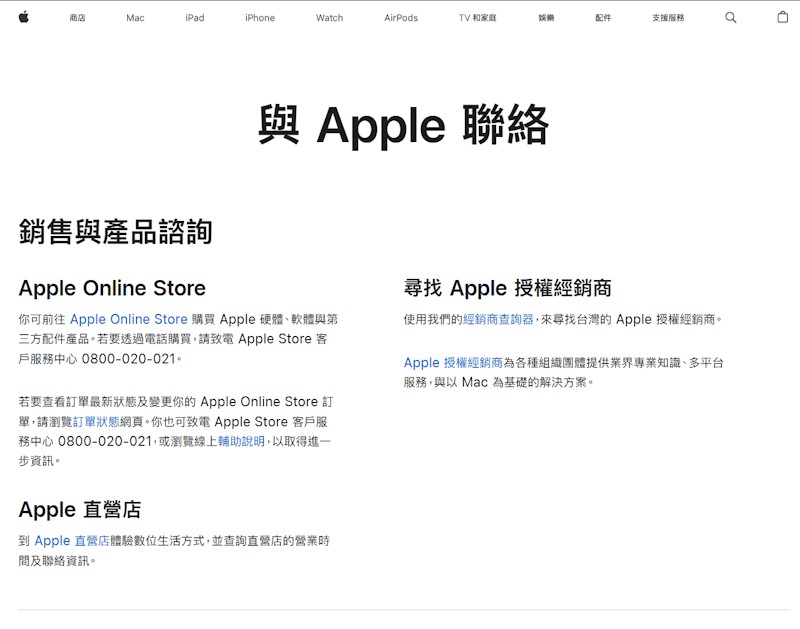
三、方案對比
| 方法 | 易用度 | 可恢復資料類型 | 提前備份必要性 | 成功率 | 推薦程度 |
|---|---|---|---|---|---|
| Tenorshare UltData for iOS | 簡單 | 全型別 | ✖ | 100% | ⭐⭐⭐⭐⭐ |
| iTunes備份 | 複雜 | 全型別 | ✔ | 50% | ⭐⭐⭐ |
| iCloud備份 | 簡單 | 全型別 | ✔ | 80% | ⭐⭐⭐ |
| Apple官方 | 簡單 | 全型別 | ✖ | 80% | ⭐⭐⭐ |
四、防止iPhone資料不見小技巧
比解決問題更容易的是避免問題喔,朋友們。小編特地為你準備了5個防止iPhone資料消失的小Tips,建議你儲存下來,以備不時之需喔:
- 開啟自動備份:使用 iCloud 或其他備份工具設定自動備份。這樣的話,即使你忘記手動備份,系統也會自動儲存iPhone資料。
- 使用第三方備份應用:除了 iCloud,你還可以使用第三方雲服務(如 Google Drive 或 OneDrive)備份你的iPhone資料,這些服務通常會提供更多的儲存選項和跨平臺支援。
- 定期整理iPhone資料:定期檢查和整理iPhone資料,將重要的資料備份到多個位置,避免手機儲存空間不足或其他問題導致資料丟失。
- 避免誤刪除:刪除iPhone資料時要格外小心,刪除前請確保不需要這些iPhone資料,避免因意外操作而丟失重要資料。
- 使用電腦備份:將 iPhone 連線到電腦,使用 iTunes 或 Finder(macOS Catalina 及以上版本)備份 iPhone。這樣,如果手機出現問題,你可以在電腦上恢復重要的iPhone資料。
五、其他相關問題
1.舊手機重置會影響新手機嗎?
重置舊手機通常不會影響到新手機。重置手機的過程主要是清除該裝置上的所有資料和設定,使其恢復到出廠狀態。這個過程只會影響到被重置的手機本身,而不會對其他裝置產生影響。不過,如果你在重置前沒有備份重要資料,這些資料將無法恢復。此外,如果你使用的是同一個雲端帳戶(如Apple ID或Google帳戶),重置舊手機不會影響雲端中已同步的資料,但建議在重置前確認所有需要的資料已經妥善備份。
2.重置iPhone要多久
無論你的iPhone是哪個型號,重置步驟都是一樣的,耗費的時間取決於你的裝置效能和網路速度。通常來說,如果網路連線穩定,整個過程可能需要十幾分鍾到半小時左右。
3.iPhone怎麼強制重置
iOS 14 或更早版本:
進入 iPhone 的「設定」,點選「一般」>「重置」>「重置所有設定」。當系統提示時,輸入你的 iPhone 解鎖密碼,確認操作,並等待 iPhone 重啟以完成重置。

iOS 18 Beta、17、16、15 及更新版本:
進入 iPhone 的「設定」,點選「一般」>「傳輸或重置 iPhone」>「重置」>「重置所有設定」,確認操作,並等待 iPhone 重啟以完成重置。

總結
以上就是關於iPhone重置還原後資料救援的4個有效方法,沒有備份也無需多慮,一款靠譜的資料恢復軟體Tenorshare UltData for iOS可以幫助你無痛還原,免費下載,救援成功率高達99%!就算你不小心將iPhone重置清除所有內容和設定,也不必過於憂心。趕快下載它,良心軟體,值得一試喔!






